
【たすくま日記2日目】ひたすらタスクを入力して実行していく
超基本的な使い方だけを胸に、起床から使い始める
【たすくま1日目】で好奇心を抑えきれず購入した「たすくま」アプリ。
初日はアプリをダウンロードしただけで満足し(笑)、勢い余ってnoteのアカウントを作り【たすくま日記1日目】なる記事を投稿してしまいました(^^;
さてさて、何も準備をせず、いきなり2日目から使い始めます!
(ちなみにこの記事は翌日書いています)
1. [▶]ボタンでタスクを追加

【たすくま日記1日目】のチュートリアルで教えてもらった、超基本的な手順、まず[▶]ボタンでタスクを開始します!
(注)[+]ボタンでもタスク画面は立ち上がりますが、開始しないので注意です!
2. タスク画面が立ちあがります
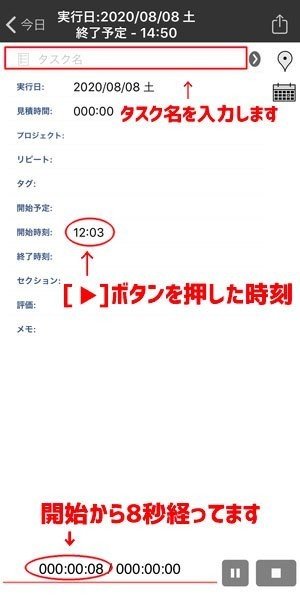
ここではタスク名を入力するだけでOKです!
例えば私の場合は朝一でやる事が着替えなので「着替え」と入力します。
タスクを実行しましょう^^
3. 実行したらタスクを終了する
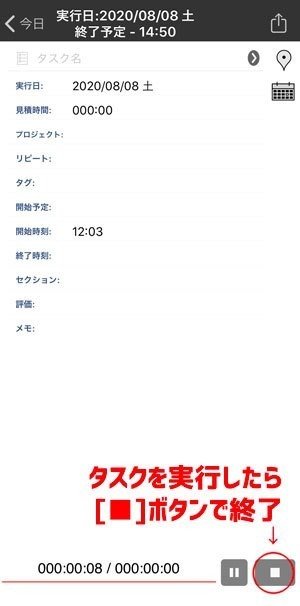
タスクを実行したら[■]ボタンで終了します!
するとタスクの評価画面に切り替わります↓
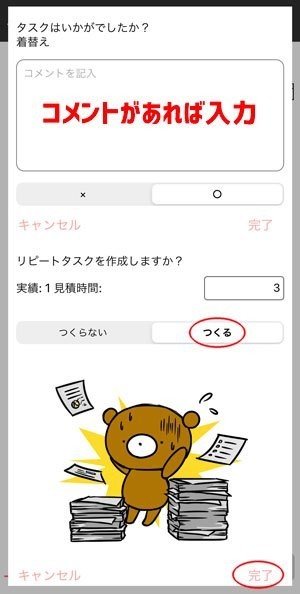
タスクにコメントがあれば入力します。
もしこのタスクが繰り返しのタスクであれば「リピートタスクを作成しますか?」という項目で「つくる」にしてください。
そうすると翌日以降にこのタスクが自動的に出てきます!
実績の見積もり時間は自動的に入力されるのでいじる必要はありせん。(変更はすることもできます。)
4. リストを見るとタスクに「✔️」がつく
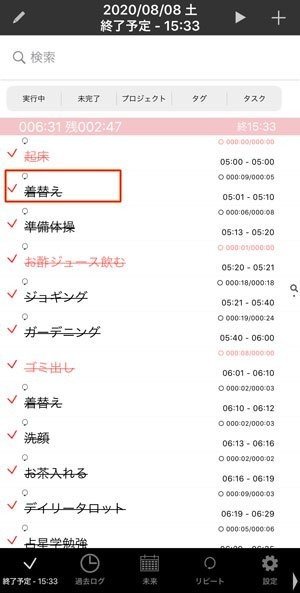
(上の画像は3日目のものなのでリストがいっぱい出来上がっていますが、初めてのタスクを完了した場合は1個しか表示されていません)
このように、1日目は何かをする度にタスクを立ち上げ、実行し、終了するという手順を踏んでいくことになると思います^^
(もしかしたらきっちり調べて準備して始めるタイプの方は別のやり方があるのかもしれませんが・・・。私のように好奇心のまま行き当たりばったりでいきなり始めるタイプはこの方法でいいと思います笑)
途中で「メモ」機能の存在に気づく
2日目、とりあえず基本的な機能に慣れようと続けていくうちに、午後の終盤くらいに疑問が出てきました。
“ あれ?「たすくま」を知ったキッカケになった本『佐々木さん、記録って何の役にたつんですか?』では、佐々木正悟さんは「なんでも記録してく」って言っていたよな・・・?そこでは佐々木さんは「たすくま」にテキストも画像も記録できるって言っていたような・・・? ”
なんだかタスクをひたすら実行していくことに頭が疲れてきた頃、「感想や画像を追加していきたいな」と思い始めました。
そしてタスク画面をよく見ると・・・
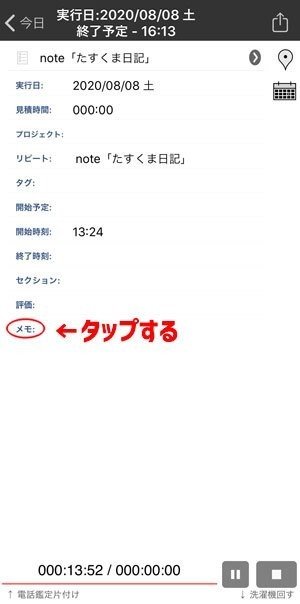
あるじゃないですか、「メモ」機能!(笑)
「メモ」のことろをタップすると下の画面が出てきました!

これでテキストと画像でなんでも記録できるようになりました!
記録をすることで、「タスク実行」に焦点を合わせすぎて頭がグルグルしてくる症状がなくなりました笑!
やっぱり「記録」って精神安定のためにも重要だなと思いました^^
タスクを実行していくとリストができていく
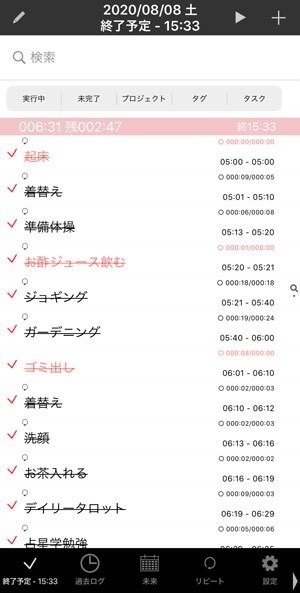
↑こんな感じでどんどん完了したリストが出来上がっていきます
まだまだ分からない事が多くて赤字に何の意味があるのか分かりませんが、今は「たすくま」に慣れることがテーマなのでおいおい勉強していきます^^
たすくま2日目の感想と今後の改善点
1日目にアプリをダウンロードし、2日目はタスクを登録・実行するという超基本的な操作をしてみました。後半に「メモ」機能を使うという技を覚えました笑。
タスクを実行する流れは掴めたので、次は「セクション?」とか「タグ?」とかの設定をしていきたいなと思いました^^
ちょうど2日目に佐々木正悟さんの「たすくま」のツイートが上がってきたので勝手に貼らせていただきました↓
— のきば/佐々木正悟 (@nokiba) August 6, 2020
この記事が気に入ったらサポートをしてみませんか?
